Win7局域网共享文件失败怎么办|解决Win7局域网无法共享文件的方法
发布时间:2019-04-02 11:49:52 浏览数: 小编:wenxiang
在我们的日常生活中,会经常使用到Win7电脑与其他进行文件分享,而最省事且不用借助系统之外的工具的方法,就是使用局域网进行文件共享,最近有用户反映就是在Win7电脑使用局域网进行文件共享的时候,出现共享失败的情况,想问下这种问题该如何去解决呢?
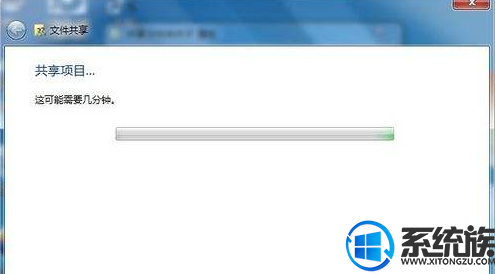
解决办法:
1.首先,咱们同时按下win7电脑键盘上的win+R快捷键打开电脑的运行窗口,在打开的运行窗口中,咱们输入cmd并单击回车,这样就可以打开咱们win7电脑的命令提示符窗口了。
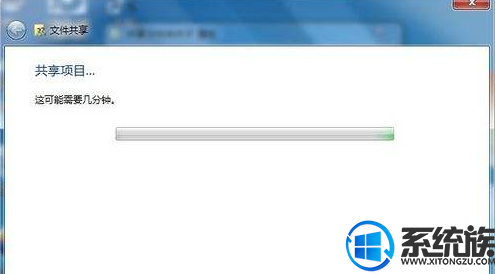
1.首先,咱们同时按下win7电脑键盘上的win+R快捷键打开电脑的运行窗口,在打开的运行窗口中,咱们输入cmd并单击回车,这样就可以打开咱们win7电脑的命令提示符窗口了。
2.在打开的命令提示符窗口中,咱们输入netsh winsock reset并单击回车,等待电脑运行命令完毕,咱们重启一下自己的win7系统就可以了。
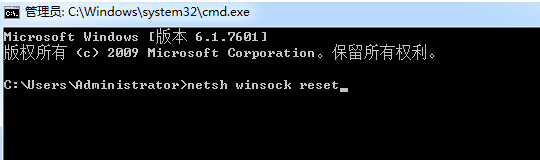
上面所述内容,就是Win7系统出现局域网共享文件失败的处理方法和步骤了,有出现类似问题而自己又不懂怎么处理的用户,不妨就按照上面的步骤来操作解决吧,希望本篇能帮大家解决问题。


















